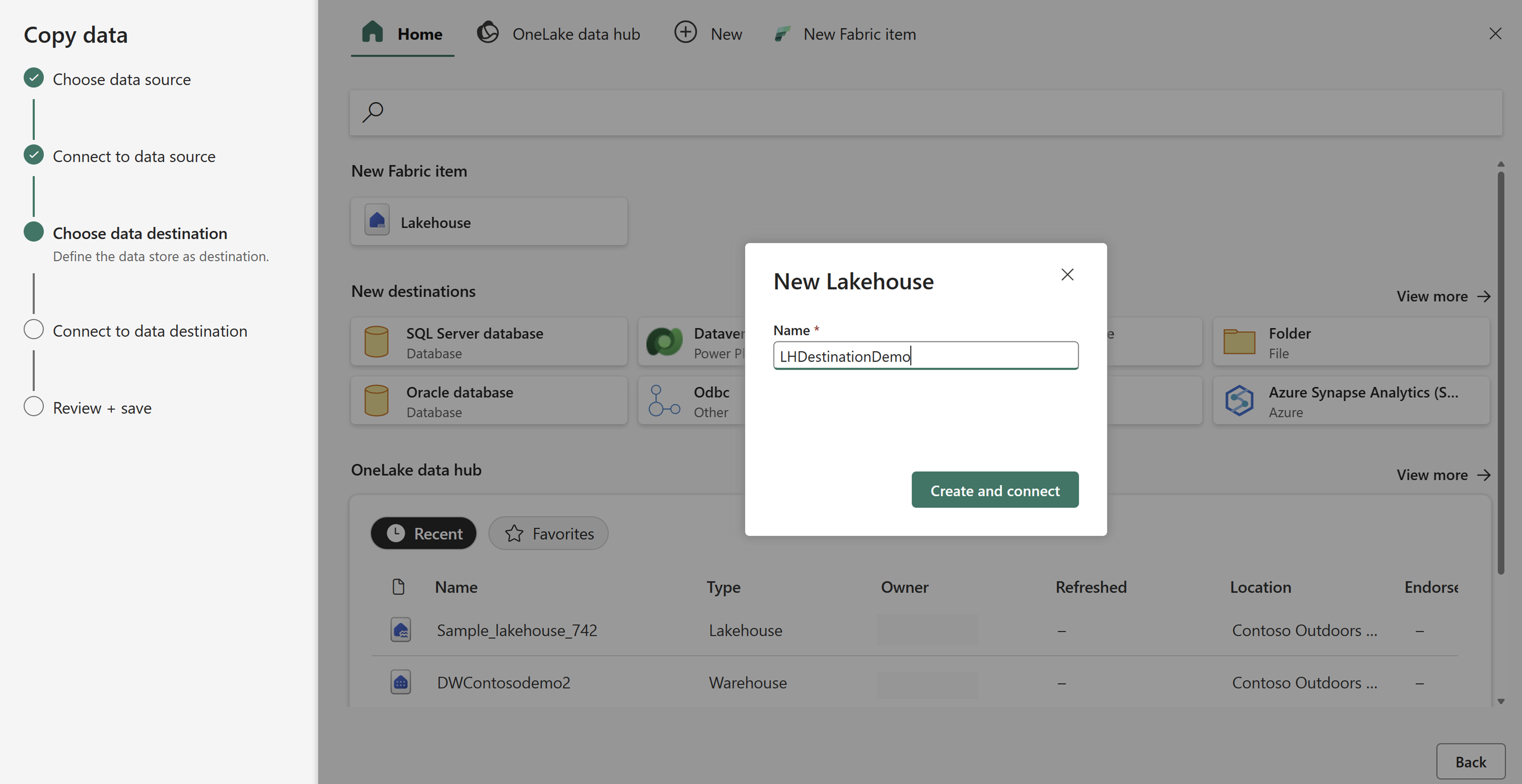データ パイプライン用の新しいモダンなデータ取得エクスペリエンスを使用してデータに簡単に接続する
データ パイプラインの新しいモダンなデータ取得エクスペリエンスにより、OneLake データ ハブを介してさまざまな Fabric アーティファクトを直感的に参照することで、データへの接続が簡素化されます。 この機能を使用すると、可能な限り迅速にデータにアクセスできます。 この新しいエクスペリエンスにより、さまざまなソースから所望の宛先にデータをより簡単に移動できます。
前提条件
開始するには、次の前提条件を満たしている必要があります。
- アクティブなサブスクリプションが含まれるテナント アカウント。 無料でアカウントを作成できます。
- ワークスペースが作成されている。
パイプラインでモダンなデータ取得エクスペリエンスを試す
まず、新しいパイプラインを作成します。
新しいパイプラインの開始ページで、ページのメイン領域で [データ アシスタントのコピー] カードを選択するか、パイプラインの [アクティビティ] メニューの [データのコピー] ドロップダウンから [コピー アシスタントの使用] を選択して、モダンなデータの取得エクスペリエンスを試します。
[データ アシスタントのコピー] の [データ ソースの選択] ページには複数のタブがあり、最初は [ホーム] タブが選択されています。 このインターフェイスは、ユーザーが直感的に自分のデータを検出し、サポートされている任意のデータ ソースに簡単に接続できるように設計されています。 OneLake データ ハブからの最近のドキュメントが直接表示されます。
また、タブの上部にあるフィルターに、データ ソースの種類または名前の一部を入力することもできます。そうすると、OneLake データ ハブ内の一致するすべてのデータ ソースの種類とアイテムをすばやく表示できます。
上部にある [OneLake データ ハブ] タブを選択すると、OneLake データ ハブ内の既存のデータ接続にアクセスしたり、さらにフィルター処理したりするその他の方法が表示されます。
[サンプル データ] タブを選択して、さまざまなサイズと種類のデータへの複数のサンプル データ接続から選択します。 サンプル データを使用すると、機能やシナリオを簡単に試せます。 このデモの目的として、最も小さい [糖尿病] データセットを選択します。
すると、[データ ソースへの接続] ページにデータのサンプルが表示されます。 [次へ] を選択して次に進みます。
[データ変換先の選択] タブで、[ホーム] タブの [新しい Fabric アイテム] セクションにある [Lakehouse] を選択して、新しい Fabric Lakehouse を作成します。
次に、新しい Lakehouse の名前を入力して、[作成と接続] を選択します。
[データ変換先に接続] タブでは、既定の選択のままで [次へ] を選択できます。
最後に、[確認] および [保存] タブを確認し、[保存] および [実行] を選択してパイプラインの保存と実行を行います。
パイプライン エディターからモダンなデータ取得エクスペリエンスを使用する
パイプライン上の既存の Copy アクティビティから、モダンなデータ取得エクスペリエンスを直接起動することもできます。 アクティビティが選択されている状態で、その [ソースのプロパティ] タブで [接続] ドロップダウンを開くと、[その他] オプションが表示されます。
![Copy アクティビティのデータ ソースの [接続] ドロップダウンで [その他] オプションを選択する部分を示すスクリーンショット。](media/modern-get-data-experience-pipeline/more-connection-option.png)
このオプションを選択すると、モダンなデータ取得エクスペリエンスのすべてを使用して、データを検索または作成できます。
![[データ アシスタントのコピー] カードまたは [コピーアシスタントの使用] メニュー オプションから [データ アシスタントのコピー] を開始する方法を示すスクリーンショット。](media/modern-get-data-experience-pipeline/use-copy-data-assistant.png)
![[データ アシスタントのコピー] の [ホーム] タブの最近使用したアイテムを示すスクリーンショット。](media/modern-get-data-experience-pipeline/copy-data-assistant-home-tab-recent.png)
![フィルターが BLOB に設定された [データ アシスタントのコピー] の [ホーム] タブを示すスクリーンショット。](media/modern-get-data-experience-pipeline/copy-data-assistant-home-tab-azure-blob.png)
![Lakehouse アイテムの種類が強調表示されている [新しい Fabric アイテム] タブを示すスクリーンショット。](media/modern-get-data-experience-pipeline/new-fabric-item.png)